Приобрёл монитор LG Flatron W1943C
Изображение чрезмерно яркое.
То есть, например, серый или светлоголубой цвет тупо не виден.
Менял настройки яркости, контрастности — не помогает.
Все режимы в меню экрана перепробовал.
В чём может быть дело?
- Вопрос задан более трёх лет назад
- 68257 просмотров
1 комментарий
Оценить 1 комментарий
выяснили как поправить?
Решения вопроса 0
Ответы на вопрос 9
Одень солнечные очки.
Ответ написан более трёх лет назад
Комментировать
Нравится 5 Комментировать
Есть ещё гамма-коррекция. Это параметр, отвечающий за нелинейность функции яркости. Вполне возможно, что в ней дело.
Ответ написан более трёх лет назад
Комментировать
Нравится 3 Комментировать
Возможно, стоит еще заглянуть в настройки драйвера видеокарты NVidia Control Panel/ATI Catalyst Control Center, там есть настройки цветопередачи. Разумеется если у Вас соответствующая видеокарта. И еще с моником обычно идет диск с цветовым профилем, попробуйте поставить его.
Ремонт монитора Philips 170S. Белый экран. Конденсаторы и не только..
Ответ написан более трёх лет назад
Комментировать
Нравится 1 Комментировать
Попробуйте поменять color profile, такая штука была, только не везде, а в раных программах по разному, добавил sRGB и Adobe RGB, стало нормально.
Ответ написан более трёх лет назад
У меня во всех приложениях так.
Где меняется color profile? 🙂
На win 7 Правой кнопкой, Screen resolution»Advanced Settings»Color Management» Devices и Advanced ну и там добавляйте, меняйте. у меня ICC Profiles стоит sRGB IEC61966-2.1 включён на default, а в Advanced Adobe RGB (1998), может поможет и вам.
Не помогло 🙁

Вообще то рекомендуется ставить не левые профайлы, а родные для монитора. Зачастую с моником идет диск, где кроме прочего записан и профайл. Так же его очень часто можно скачать на сайте производителя.
В частности для вашего монитора на сайте производителя лежит родной профайл:
www.lg.com/ru/support/product/support-product-profile.jsp?customerModelCode=W1943C-PFsearchEngineModelCode=W1943C-PFtargetPage=support-product-profile#
Советовал бы попробовать его.
Воспользуйтесь калибратором
Ответ написан более трёх лет назад
Комментировать
Нравится Комментировать
Тип ЖК-матрицы: TFT TN
Входы: VGA (D-Sub)
Нечего удивительного, монитор эконом класса.
Ответ написан более трёх лет назад
Комментировать
Нравится Комментировать
Это не изображение яркое, а цветопередача хромает, что не удивительно, если учитывать тип матрицы. На TN-матрице никогда не будет адекватной цветопередачи. Единственное, что можно сделать — поиграться с настройками контрастности, гаммы и яркости, чтоб добиться более-менее приемлемого изображения, при этом могут «проступить» незаметные ранее цвета и тона, правда об адекватности цветопередачи здесь всё-равно говорить не приходится. Если вам нужна качественная цветопередача — копите деньги на монитор с матрицей PWA или IPS (первая, на мой взгляд — оптимальный выбор, как по цене, так и по латентности). Когда в свое время пересел с на монитор с S-PWA-матрицей (NEC MultiSync P221W, кстати, рекомендую), с удивлением узнал, что на самом деле цвета привычных вещей радикально отличаются от того, что видел на старом мониторе.
Монитор LG L194WT белый экран
Ответ написан более трёх лет назад
Комментировать
Нравится Комментировать
Производители, видимо, на угоду пользователям гонятся за яркостью, а забывают про контрастность.
Иногда помогают настройки гамма-коррекции не в мониторе, а в видеокарте (в NVidia Control Panel, например).
Ответ написан более трёх лет назад
Комментировать
Нравится Комментировать
У меня была такая проблема, мучался несколько дней. Проблема оказалась в банальной цветопередаче, которая настраивается не системно, а на видеокарте:

1) Нужно открыть либо «панель управления Nvidia», либо «AMD Radeon settings», либо «центр управления графикой Intel», (ищите в меню пуск) в зависимости от того, что у вас отвечает за экран по дефолту. Лично у меня ноутбук со встроенной Intel и дискретной Nvidia. В настройках Nvidia раздела «Дисплей» у меня нет, есть только «Параметры 3D». Значит за отображение цветопередачи дисплея у меня отвечает Intel

2) После открытия центра управления графикой Intel нужно перейти в раздел «Дисплей»
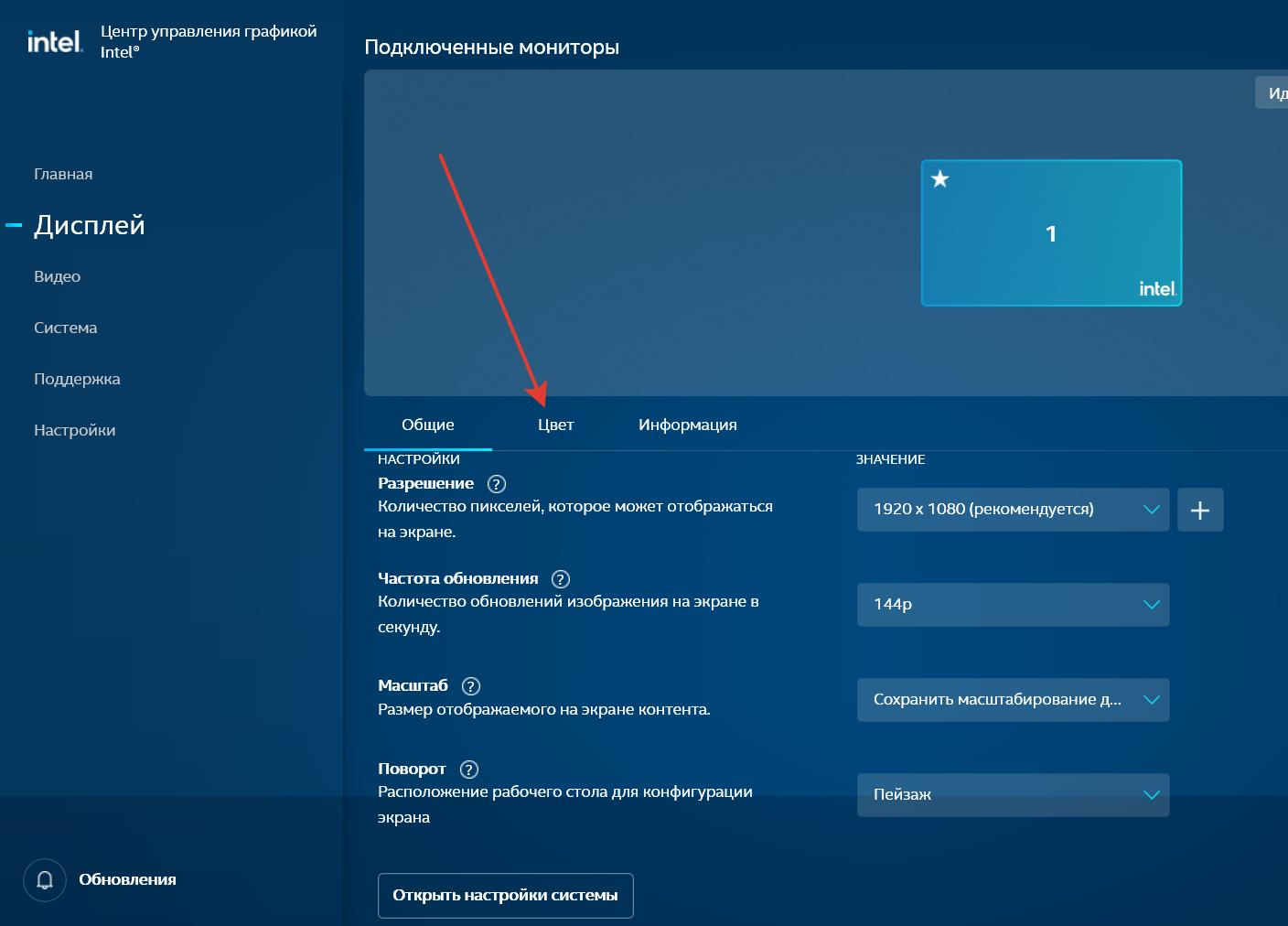
3) Кликнуть «Цвет»
4) И вот здесь либо нажмите «Восстановить исходные цвета», либо двигайте ползунок пока цвет вас не устроит. Лично у меня RGB были выставлены все на 50% и это было настолько ярко, что в некоторых приложениях уже было не видно часть элементов. Исходные значения равны 38%. Выставил их и все цвета начали отображаться как после покупки ноута 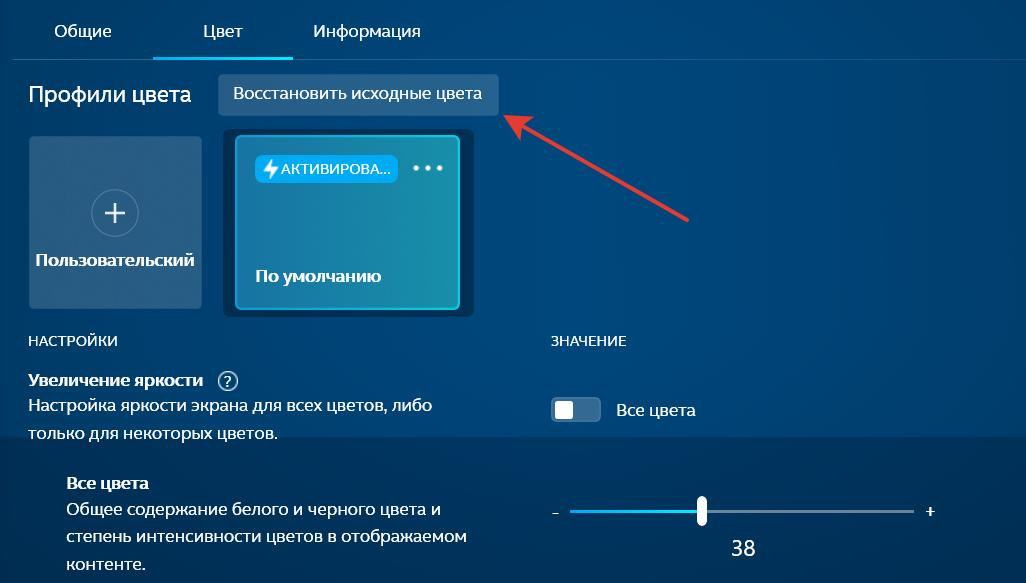

Источник: qna.habr.com
При включении компьютера белый монитор. Почему белый экран
Если вы столкнулись с различными проблемами, когда появляется белый экран после включения компьютера, то в таком случае вам следует незамедлительно обратиться за помощью к квалифицированному специалисту. Довольно часто происходят такие ситуации, когда даже нет видимых причин для возникновения такой проблемы, вследствие чего найти и устранить причину практически невозможно в домашних условиях, так как в большинстве случаев для этого требуется специализированное оборудование, а также опыт квалифицированного специалиста.
Почему лучше обратиться к профессионалам?
Немногие понимают, что если появился белый экран, то в таком случае любая самодеятельность может привести только к дальнейшему ухудшению состояния вашего компьютера. Поэтому если вы действительно беспокоитесь о дееспособности вашего ПК, следует обратиться в профессиональный сервисный центр, который находится к вам ближе всего. Там вам помогут квалифицированные специалисты, у которых есть нужный опыт выполнения таких работ и которые постоянно работают, пополняя свой опыт все новой и новой практикой. Помимо всего прочего, достаточно часто в современные сервисные центры в последнее время обращаются люди, у которых присутствует такая проблема, поэтому решить ее они смогут достаточно просто.
Как работают профессионалы?

Современные специалисты в предельно короткие сроки могут провести ремонт вашего компьютера вне зависимости от того, насколько тяжелыми являются возникшие неисправности. При этом стоит отметить, что ими осуществляется полная диагностика вашего компьютера, причем данная процедура зачастую является абсолютно бесплатной.
Так как после проведения диагностики часто выясняется, что нужно заменить ту или иную комплектующую вашей машины, то в таком случае она может быть заменена. Проследите за тем, чтобы вам были установлены действительно качественные оригинальные детали. Достаточно часто современные мастерские сотрудничают непосредственно с заводами компаний-производителей, поэтому их ассортимент является довольно большим, но лучше всего лишний раз перестраховаться и поинтересоваться тем, какие именно детали вам будут установлены. Помимо этого, обязательно обратите свое внимание на то, чтобы в конечном итоге компания предоставляла гарантию на проведенные работы.
Почему такое произошло?
Конечно, белый экран представляет собой достаточно неприятное явление, однако не стоит думать о том, что это какая-то катастрофа и ваш компьютер уже перестал работать. В данном случае наиболее важно провести именно правильную диагностику, чтобы точно определить причины возникшей неполадки. Другими словами, если вы хотите устранить данную проблему, в первую очередь вам следует разобраться с тем, почему белый экран в принципе появился на мониторе вашего компьютера.
Вирусы или же сбои в микропрограмме

В таких ситуациях пользователь может видеть примерно следующую картину: операционная система нормально загружается, после чего компьютер в течение определенного времени может даже стабильно работать без каких-либо погрешностей, но затем внезапно дисплей окрашивается в белый цвет. В преимущественном большинстве случаев такая неполадка проявляется после того, как компьютер пытается подключиться к интернету или же открыть какие-либо приложения. В таком случае нужно войти в безопасный режим, после чего полностью просканировать винчестер при помощи антивирусной программы. Если вирусы найдены, нужно от них избавиться. Однако в любом случае наиболее простой вариант — это просто откатить систему на определенную контрольную точку, которую вы создавали до этого или же которую создавала используемая вами операционная система.
Неполадки в матрице

В отличие от каких-либо вирусов или же программных неисправностей, неполадка матрицы практически сразу проявляется как белый экран. Другими словами, проблема возникает сразу же после того, как пользователь включает свой компьютер. Однако сразу стоит заметить, что нельзя говорить о том, что дисплей сломан, основываясь лишь на том, что при включении — белый экран.
Вы можете попробовать подтвердить свои опасения (или же, наоборот, их опровергнуть) после того, как ваш компьютер будет подключен при помощи специализированного HDMI-порта к телевизору. Если вам доступен другой стационарный монитор, то в таком случае вы можете использовать также и его. Если на новом устройстве присутствует корректное изображение и все работает относительно нормально, то в таком случае вам придется менять монитор или же дисплей в зависимости от того, где именно появляется белый экран. Что делать, вам подробнее подскажет только профессиональная диагностика, однако в такой ситуации, конечно же, придется отдавать устройство на ремонт профессионалам той компании, в которой будет проводиться процедура проверки.
Порча шлейфа

Шлейф матрицы представляет собой своеобразного посредника между дисплеем вашего компьютера и различными элементами питания материнской платы. Стоит отметить, что данная деталь является достаточно тонкой, вследствие чего, если на нее будет оказано сильное механическое воздействие или же во внутренности компьютера будет вмешиваться какой-нибудь неквалифицированный специалист, не стоит сильно удивляться тому, что шлейф в конечном итоге окажется разорванным. Нередко бывает и так, что проблема заключается только в перегибе данного шлейфа, то есть, в принципе, он находится в рабочем состоянии, но при этом потерял контакт. Следствием такой проблемы является именно такая ситуация, когда появляется белый экран при запуске компьютера.
Неполадки чипа материнской платы

В первую очередь, к таким чипам относится северный мост, а также видеокарта. Если проблема заключается в неисправности одной из этих комплектующих, то в таком случае белый экран может появляться непосредственно в процессе загрузки операционной системы или же проявляется с течением времени, когда вы попытаетесь запустить какое-нибудь видео или игру. В такой ситуации единственное решение — это полноценная замена отказавших запчастей. Порядок работ, а также время и стоимость их проведения будут уже непосредственно зависить от того, что конкретно послужило причиной неисправности и насколько сложной является возникшая ситуация. Возможно, придется прибегать также к дополнительным мерам, включая полное очищение комплектующих от коррозии или же пыли в том случае, если причиной отказа от работы является пролитая жидкость или чрезмерный перегрев устройств в процессе эксплуатации.
Сбои в работе операционной системы
- Одним из доступных в домашних условиях способов диагностики поломки дисплея – проверка исправности матрицы лэптопа. Для этого нужно подключить устройство к стационарному монитору и в случае нормального вывода изображения матрица устройства подлежит замене. Как правило, матрица выходит из строя в результате физического воздействия (падения, ударов и т. п.).
- Зачастую причиной неисправности может стать банальное отсутствие контакта. Устранение проблемы заключается в проверке настроек и осмотре креплений шнуров монитора.
- Возникновение данной неисправности также может быть следствием нарушения контактов либо неисправности шлейфа. В первом случае его следует надежно правильно подключить, а во втором – заменить.
- Повреждение видеочипа или северного моста – также вероятная причина белого экрана. Как показывает многолетний опыт, данная неисправность возникает вследствие попадания влаги или перегрева этих деталей.
Во всех остальных случаях проблем с оборудованием, приводящих к появлению белого экрана, вмешательство допустимо только со стороны мастеров.
Не последним делом при возникновении проблемы будет проверка ОС Windows на наличие ошибок и вредоносных программ. Если таковые обнаружены, следует выполнить переустановку Windows 7, Xp, Vista. Возможно, неисправность связана с качеством операционной системы, в связи с чем, стоит обратиться за помощью в техническую поддержку. Если же компьютер работает под управлением нелицензионной ОС, то она может быть главной причиной проблемы.
Каждый пользователь постоянно сталкивается с внезапными проблемами в работе компьютера. Большая часть возникнувших проблем прямо или косвенно зависит от действий юзера. Об этом и утверждают эксперты, заявляя, что около 70% сбоев и неисправностей приносят вирусы и не корректные действия пользователей. Остальная часть проблем приходит из внешней среды и исходит от макрофакторов (к примеру, заводской брак). Одной из распространенных проблем, которая возникают через пренебрежение пользователями элементарных правил обращения с устройством, является белый экран (не путать с ).
Появление белого экрана говорит о наличии софтовой или аппаратной проблемы. Вещь, конечно, не из приятных, но это далеко не катастрофа. Ключ к решению прост – необходимо найти причину сего явления. Разумеется, для того чтобы понять, что послужило источником неисправности именно в вашей ситуации, нужно знать о «симптомах», которые характерны для той или иной поломки. Если хорошенько проанализировать ситуацию, то в некоторых случаях пользователь может спасти свой монитор и кошелек заодно.
Когда причиной является вирус или программный сбой
В этом случае ситуация будет выглядеть следующим образом: устройство хоть и запускается и система благополучно может работать некоторое время, но в один прекрасный момент, монитор компьютера буквально покрывается белизной. Под этим «прекрасным моментом» специалисты подразумевают попытку запуска какой-либо программы или соединения с интернет-ресурсом.
Когда вышеописанные показания идентичны вашему случаю, тогда войдите в и просканируйте жесткий диск, чтобы проверить наличие вирусов.
Специалисты рекомендуют сделать сканировку с помощью утилиты «Доктор Вэб» — она бесплатна и проста в установке и эксплуатации. Кто заинтересовался, вот ссылочка для загрузки: www.freedrweb.com/cureit/ .


Стоит отметить, что если данная причина стала источником вашей проблемы, можно сказать, что вам еще повезло – программные неисправности случаются всего в 10 ситуациях из 100. Остальные случаи касаются аппаратной части, что очень часто заканчивается ремонтом и непреднамеренными расходами.
Белый экран — причина в испорченной матрице
Данная причина «всплывает» наружу сразу же после включения ПК, поскольку не будет производиться никакого запуска системы, а на экране будет снежный покров. Впрочем, это еще не значит, что монитор свое уже отработал. Если у вас есть HDMI-порт, то подключите устройство к телевизору и сомнения подтвердятся или будут опровергнуты. Аналогичную процедуру можно сделать и при наличии стационарного монитора. Следовательно, если изображение передается без искажений, тогда замена дисплея неизбежна.

Чаще всего это происходит из-за перегоревшей матрицы. В большинстве случаев сильный механический удар также приводит к летальному исходу. К примеру, ноутбук упал со стола или неподобающе грубо закрыли верхнюю крышку.
Если же на ноутбук попала жидкость, то вероятность испорченности матрицы (вернее, окисление ее контактов) – 200%.
Выход из ситуации, пожалуй, очевиден – замена матрицы, так как никаких способов восстановления не существует, уж совсем другого типа эта деталь.
Проблема с матричным шлейфом
Матричный шлейф – вещь хрупкая и утонченная. Он служит своеобразным связующим звеном между матрицей и материнской платой (точнее, ее элементами питания). Шлейф представляет собой очень тонкую деталь, поэтому перегиб или поломка может произойти мгновенно. В зависимости от сложившейся ситуации его нужно вернуть в естественное положение (если не уверены, то лучше не делать это самостоятельно и довериться специалисту) или заменить деталь. В основном, первый вариант – это весьма редкий случай, когда шлейф просто чуть-чуть отошел и его можно поставить в стандартное положение, чтобы возобновился контакт и матрица снова начала получать питание.

Повредились чипы «материнки»
Самые уязвимые чипы «матери» – это видеоадаптер и северный мост. Увы, но так просто нельзя понять, случилось ли с ними что-то, поскольку симптомы типичны и для вышеописанных проблем. В частности, зловредная «белизна» может появиться как на стадии загрузки системы, так и во время воспроизведения видео или запуска приложения. Кстати, не зря мы упомянули об этих комплектующих как о единой проблеме – в большинстве случаев эти детали «накрываются» одновременно.

Вряд ли мы можем посоветовать какие-то эффективные методы проверки исправности чипов в домашних условиях – здесь без руки мастера не обойтись, хотя это и не дешевое удовольствие. Единственное, что проблема может отсылаться на видеокарту, если белый экран появился после попытки запуска игры или видеофайла. Кстати, даже если понадобится заменить указанные детали, для корректной работы потребуется еще какая-то процедура (очистка деталей, например). На исправление ситуации может уйти до 2 часов, а в некоторых случаях и несколько дней. В общем, прямая дорога вам в сервис-центр и не стоит предпринимать какие-то меры самостоятельно – это может только усугубить положение дел и сделать ремонт более затратным в финансовом плане.

В целом, эта статья содержит описание самых распространенных причин появления белого экрана. На самом деле, их гораздо больше, но тогда проблема решается уже на индивидуальном уровне и, как правило, при участии специалиста. Надеемся, что наш материал поможет вам избавиться от белого экрана быстро и без лишних расходов.
Если у Вас остались вопросы по теме «Белый экран на ноутбуке: причины, что делать?», то можете задать их в комментариях
Источник: battlecase.ru
Белый экран на ноутбуке и другие побочные дефекты изображения: причины появления и методы диагностики
Некоторые пользователи иногда констатируют проблему того, что при работе ноутбука появляется белая полоса на экране (несколько вертикальных и горизонтальных полос) или экран не работает вообще. Программный способ такую ситуацию решает не всегда. Но вот провести диагностику причин даже в домашних условиях можно.
Белый экран на ноутбуке или полосы: причины появления
Вообще на экране могут появляться не только белые горизонтальные или вертикальные полосы, свидетельствующие об аппаратных сбоях.
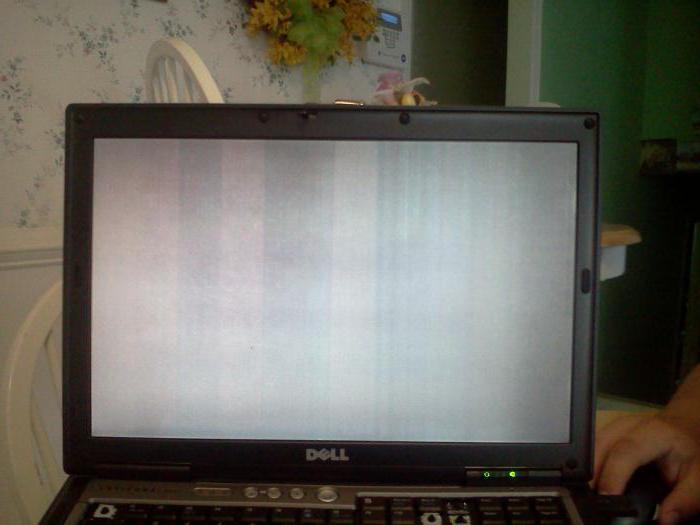
Нередко можно заметить рябь, зеркальное отображение содержимого, затемнение или полное отключение экрана. Что же могло вызвать такие сбои? В качестве основных причин большинство специалистов указывают следующие:
- перегрев или выход из строя графической карты;
- повреждения системной платы;
- нарушения в работе матрицы экрана;
- повреждение шлейфа между основным блоком и экраном;
- системные неполадки.
Программные сбои, когда не включается экран ноутбука, встречаются не так часто и связаны они в основном только с некорректно установленными драйверами видеоадаптера или попытками использования программ с требованиями выше конфигурации графического ускорителя. Иногда проблема может проявляться и при попытках разгона видеокарт. Но в большинстве случаев это нарушение в работе «железа» именно на аппаратном (физическом) уровне.
Диагностика и устранение программных неполадок
Если появляется полностью белый экран на ноутбуке — это может свидетельствовать о зависании какого-то в данный момент запущенного приложения или «слете» драйверов.
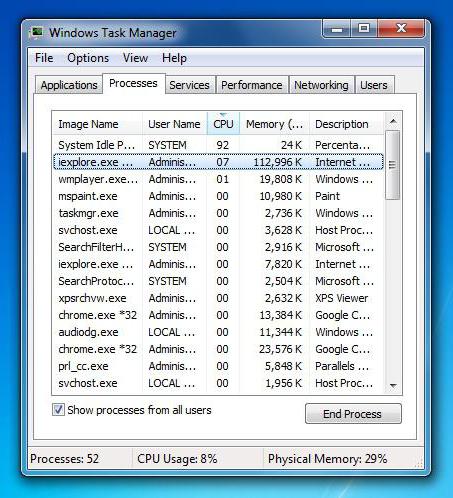
Первая проблема решается принудительным завершение работы программы через «Диспетчер задач», вызываемый «трехпальцевой» комбинацией Ctrl + Alt + Del или командой taskmgr в меню «Выполнить» (Win + R).
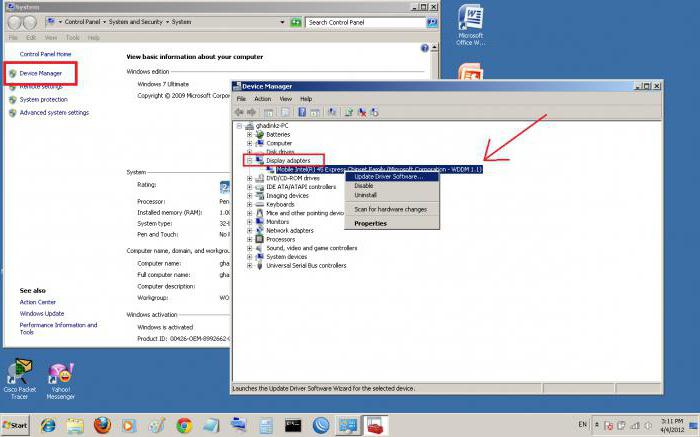
Вторая проблема, когда появился белый экран на ноутбуке, может быть устранена путем переустановки драйверов. Для этого нужно сначала просто перезагрузить устройство, а потом установить или обновить соответствующие драйверы графического чипа хотя бы через «Диспетчер устройств». Но можно использовать и специальные утилиты для автоматического обновления драйверов не только видеокарты, но и всех остальных устройств, присутствующих в конфигурации.
Иногда к тому, что белый экран на ноутбуке не реагирует вообще ни на какие действия, могут приводить ресурсоемкие приложения (чаще всего это игры, системные требования которых намного выше тех, что поддерживаются видеокартой). В этом случае такое приложение лучше сначала завершить (если не помогает «Диспетчер устройств», можно использовать принудительное выключение ноутбука и повторный старт), а потом и вовсе удалить.
Тестирование видеокарты
Теперь несколько слов о появлении полос, ряби и других эффектов. Чаще всего причина состоит в перегреве видеокарты. На нее производится слишком сильная нагрузка, а кулер не справляется с охлаждением. Можно, конечно, чтобы специалисты нанесли дополнительный слой термопасты, но это поможет только на время.

Определить, что причина состоит именно в графическом адаптере можно довольно просто. Для этого к ноутбуку через стандартный разъем VGA следует просто подключить стационарный монитор. Если эффекты сбоя появятся и на нем, значит дело именно в видеоадаптере и его нужно заменить. Может быть, это и проблемы с материнской платой, но просто так до нее без специальных знаний и навыков электронщика не доберешься.
Если же полосы и визуальные эффекты на втором мониторе отсутствуют, можно сделать вывод о том, что это нарушения в работе матрицы и соединяющего шлейфа.
Проверка матрицы экрана
Тест матрицы экрана тоже можно произвести самому. Для этого используется методика частичной деформации. Сначала попробуйте немного надавить на матрицу в местах наибольшего скопления полос, а затем попытайтесь немного изогнуть ее в горизонтальной плоскости.
Если при деформации цвета меняются, матрицу придется заменить. То же самое следует сделать, если заметна рябь или по всему экрану проходит широкая белая полоса, или изображение выглядит как негатив, или идет подмена цветов на всей стадии загрузки системы (даже при входе в настройки BIOS).
Исправен ли шлейф?
Если уж не включается экран ноутбука, проблема явно состоит в повреждении соединяющего шлейфа, находящегося между крышкой и клавиатурным блоком. На стадии загрузки иногда могут появляться полосы или рябь, сменяющие черный экран.

В случае их появления попробуйте быстро закрывать и открывать крышку, следя за изображением. Любые изменения станут признаком неисправности шлейфа (иногда изображение может мерцать, рябить, появляться дополнительные строки и столбцы в виде пикселей белого цвета и т.д.).
Белый экран на ноутбуке: что делать?
Наконец, открытым остается вопрос, как устранить такие проблемы. В программном отношении все понятно. Два способа были описаны выше. И лучше не устанавливать программы или игры, требования которых ноутбук просто не потянет. Во всех остальных случаях, когда причина поломки определена хотя бы на начальном уровне самостоятельно, ремонт или замена проблемного компонента неизбежны.
Источник: fb.ru